Windows PC'de FIFA 22 Crashing Nasıl Onarılır {ÇÖZÜLDÜ}
Yayınlanan: 2021-10-08Bu kılavuzda, Windows 10, 8, 7'de FIFA 22'nin çökmesini nasıl düzelteceğinizi öğreneceksiniz. Daha iyi bilgiler için daha fazlasını okuyun!
FIFA 22, FIFA serisinin mükemmel bir bölümü. Bu taksit yakın zamanda dünya çapında piyasaya sürüldü ve birçok hevesli spor oyunu meraklısı tarafından denendi. Bu notta, birçok kullanıcı oyunun düzgün çalışmadığından veya bazen hiç başlamadığından şikayet etti. Birinci sınıf futbol simülasyonu video oyunlarından biri olmasına bakılmaksızın, oyunu PC'de oynarken sık sık çökme sorunlarına neden olan çok sayıda hataya sahiptir.
Siz de aynı sorunu yaşıyorsanız endişelenmeyin. Bu sorun giderme kılavuzunda, Windows PC'de FIFA 22'nin çökmesini nasıl düzelteceğinizi öğreneceksiniz.
Grafik Kartı Sürücülerini Otomatik Olarak Güncelleyin - Windows PC'de FIFA 22 Crashing'i Düzeltmek İçin Kesinlikle Önerilen Yöntem
Windows PC'de FIFA 22'nin çökmesi sorununu çözmeyi düşünmenin en iyi yolu, bilgisayar sisteminizde yüklü olan Grafik kartı sürücülerinin sürümünü güncellemektir. Bunlar bazı önemli yazılım dosyalarıdır ve cihazın düzgün çalışması için güncel tutulmaları gerekir. En son sürücülerin indirilmesi ve yüklenmesiyle ilgili tüm işleri otomatik olarak yapan ve bilgisayardaki sorunların çoğunu gideren Bit Driver Updater yazılımını kullanmanız önerilir. Aşağıdaki bağlantıdan PC'nizdeki Bit Driver Updater yazılımını edinin.

Windows 10, 8, 7'de FIFA 22 Çökmesini Çözmek için En Uygulanabilir Düzeltmelerin Listesi
Aşağıda, Windows PC'de FIFA 22'nin çökmesini düzeltmek için 7 kolay ama etkili taktik koyduk. Ancak, her birini denemenize gerek yok, sadece aralarından geçin ve sizin için en uygun olanı seçin. Şimdi biraz vakit kaybetmeden başlayalım:
Düzeltme 1: Bozuk veya Eksik Oyun Dosyalarını Kontrol Edin
Gelişmiş ve karmaşık çözümleri denemeden önce, belirli hatalı veya bozuk dosyaların FIFA 22'nin düzgün çalışmasını engellediğinden emin olmak için oyun dosyalarının bütünlüğünü doğrulamalısınız. Bunu hem Origin hem de Steam platformlarında nasıl yapacağınız aşağıda açıklanmıştır:
Steam'deki Oyun Dosyalarının Bütünlüğünü Doğrulama Adımları
Adım 1: Sisteminizde Steam'i çalıştırın ve Kitaplığı seçin.
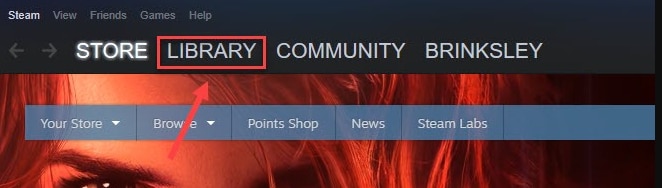
Adım 2: FIFA 22'ye sağ tıklayın ve hızlı erişim menüsü listesinden Özellikler'i seçin.
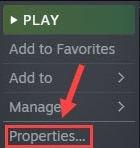
Adım 3: Sol bölmeden Yerel Dosyaları seçin ve ardından Oyun Dosyalarının Bütünlüğünü Doğrula seçeneğine tıklayın.
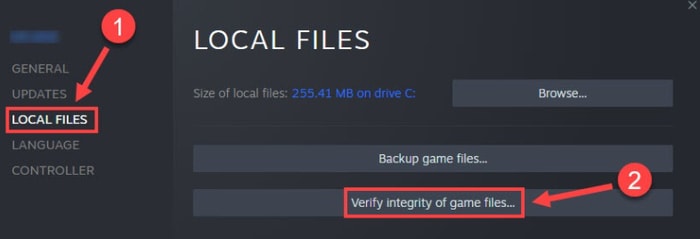
Bittiğinde, bilgisayarınızı yeniden başlatın ve oyunun çalışıp çalışmadığını kontrol etmek için oyunu tekrar başlatmayı deneyin. Ve oyun çökmeleri aynı kalırsa bir sonraki düzeltmeye geçin.
Origin'deki Oyun Dosyalarının Bütünlüğünü Doğrulama Adımları
Adım 1: Origin'i başlatın ve soldaki Oyun Kitaplığım'a tıklayın.
Adım 2: Ardından, görünen listeden FIFA 22'yi seçin.
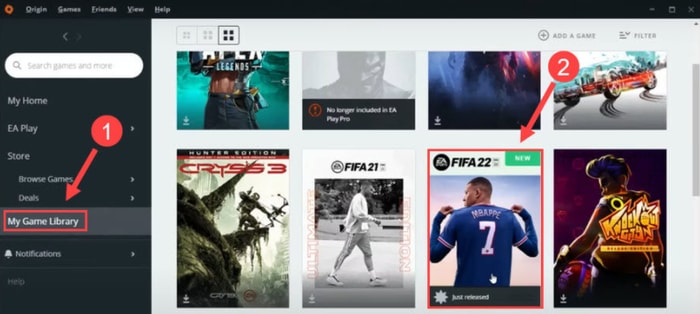
Adım 3: Dişli (Ayarlar) simgesine tıklayın.
Adım 4: Seçenekler listesinden Onar'a tıklayın.
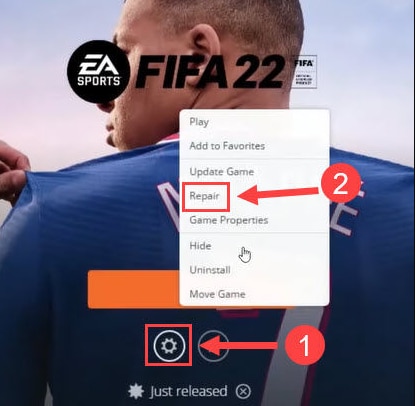
Bu nedenle, şimdi bir süre beklemeniz gerekiyor çünkü tarama ve onarım işleminin tamamlanması birkaç dakika sürebilir. İşlem tamamlandıktan sonra, bu düzeltmenin kilitlenme sorununu çözüp çözmediğini kontrol edin. Değilse, aşağıda belirtilen daha gelişmiş çözümlere geçin.
Ayrıca Okuyun: Call of Duty Warzone PC'de Crashing {Düzeltildi}
Düzeltme 2: Grafik Sürücülerinizi Güncelleyin
Eski grafik sürücüleri, oyunun PC'deki hatalı çalışmasından büyük ölçüde sorumludur. Oyunu oynarken rastgele çökmelerle karşılaşırsanız, grafik sürücüsünü güncelleme zamanı gelmiştir. Grafik sürücülerini güncellemek için iki seçeneğiniz vardır: manuel veya otomatik olarak yapın.
İyi teknik becerilere ve yeterli zamana sahipseniz, grafik kartı üreticisinin resmi web sitesinden en uygun sürücüleri çevrimiçi olarak alabilirsiniz.
Ancak, sürücüleri manuel olarak indirmek için teknik alanda zamanınız ve uzmanlığınız yoksa, bunu otomatik olarak yapmak için Bit Driver Updater'ı kullanın. Bit Driver Updater, tüm hatalı sürücüleri tek bir fare tıklamasıyla düzeltmek için dünyaca ünlü bir çözüm. Sadece bu değil, yazılım genel bilgisayar performansını hızlandırmak için mükemmel bir çözümdür.
Sürücü güncelleyici yardımcı programı, yüklü sürücüleri güncellemeden önce mevcut sürümlerini otomatik olarak yedekleyen yerleşik bir yedekleme ve geri yükleme aracına sahiptir. Böylece, gerektiğinde geri yüklenebilirler. Aşağıda, Bit Driver Updater aracılığıyla sürücüleri güncellemek için hızlı bir eğitim verilmiştir:
Adım 1: Başlamak için öncelikle aşağıda verilen butondan Bit Driver Updater'ı indirin.

Adım 2: Ardından yürütülebilir dosyayı çalıştırın ve ekrandaki talimatları uygulayarak yazılım kurulumunu tamamlayın.
Adım 3: Bilgisayarınızda yazılımı başlatın ve makinenizi güncel olmayan, bozuk veya hatalı sürücüler için taramasına izin verin.
Adım 4: Tarama sonuçları listesini inceleyin ve sorunlu Grafik sürücülerini bulun.
Adım 5: Sürücünün yanında sunulan Şimdi Güncelle düğmesine tıklayın .
Adım 6: Alternatif olarak, sürücü indirmelerini toplu olarak gerçekleştirmek için Tümünü Güncelle düğmesine tıklayabilirsiniz.
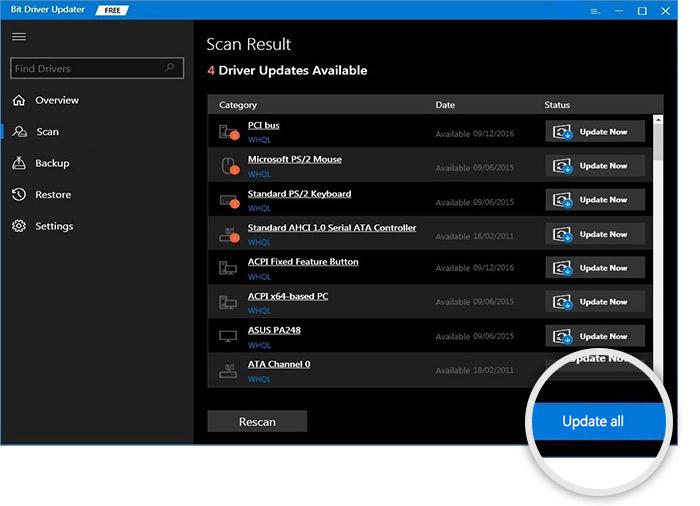
Bu kadar! Orada, PC'nizdeki sürücülerin en son sürümüne sahipsiniz. Sürücüler yardımcı programın ücretsiz sürümünde güncellenebilse de, yazılımın tüm özelliklerini açığa çıkardığı için pro sürümüne sahip olmanız önerilir. Profesyonel sürümde, 60 günlük tam para iade garantisi ve 7/24 teknik destek alırsınız.
Ayrıca Okuyun: GTA 5 (Grand Theft Auto) Kilitlenme Sorunu Nasıl Onarılır
Düzeltme 3: Yer Paylaşımını Devre Dışı Bırakmayı Deneyin
Çoğu durumda, oyun başlatıcısının Origin ve Steam gibi Yer Paylaşımı özellikleri, FIFA 22 rastgele çökmelerinden sorumlu olabilir. Yer Paylaşımı, kullanıcıların sesli sohbete veya ilgili özelliklere erişmesini sağlayan bir arayüz görevi görür. Böyle bir özelliğe erişmek sizin için gerekli değilse, devre dışı bırakın. Yer Paylaşımı özelliğini nasıl devre dışı bırakacağınız aşağıda açıklanmıştır:

Menşe Yerleşimini Devre Dışı Bırakma Adımları:
Adım 1: Origin'i açın ve My Game Library'yi seçin.
Adım 2: Ardından, Fifa 22 kutucuğunu seçin.
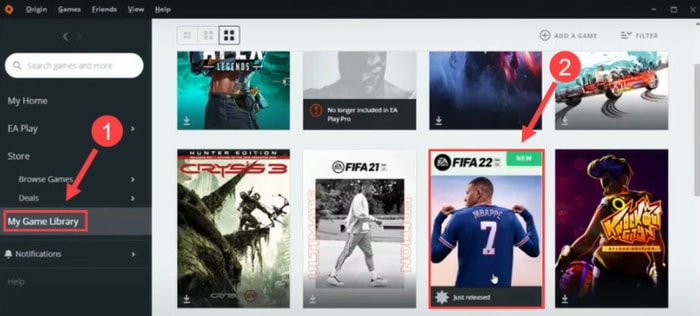
Adım 3: Şimdi, dişli (Ayarlar) simgesine tıklayın ve içerik menüsü listesinden Oyun Özellikleri'ni seçin.
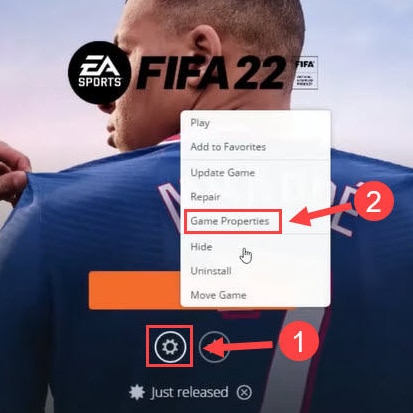
Adım 4: Bundan sonra, Enable ORigin In Game for FIFA 22 Ultimate Edition'dan önce sunulan kutunun işaretli olmadığından emin olun.
Adım 5: Son olarak Kaydet seçeneğine tıklayın.

Steam'de Yer Paylaşımını Devre Dışı Bırakma Adımları
Adım 1: Bilgisayarınızda Steam'i başlatın ve Kitaplığı seçin.
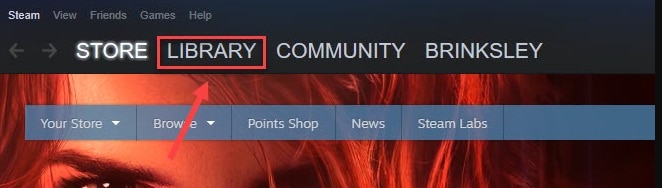
Adım 2: Şimdi, oyunlar listesinden FIFA 22'ye sağ tıklayın ve ardından Özellikler'e tıklayın.
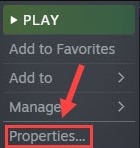
Adım 3: Oyundayken Steam Arayüzünü Etkinleştir seçeneğinin işaretli olmadığından emin olun.
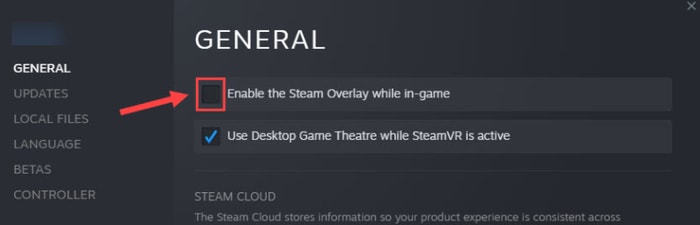
Umarım, şimdi Windows PC'de FIFA 22 çökmesi düzeltildi, ancak yine de devam ederse, başka bir çözüm deneyin.
Ayrıca Okuyun: Windows 10, 8, 7'de Diablo 2 Resurrected Crashing {DÜZELTİLDİ}
Düzeltme 4: DirectX Ayarlarını Değiştirin
FIFA 22, belirli bir DirectX hatasıyla kilitleniyorsa, DirectX ayarlarını değiştirmeniz gerekir. İşte bunun nasıl yapılacağına dair hızlı bir eğitim:
Adım 1: Dosya Gezgini'ni çağırmak için Windows logosu + E klavye düğmelerine birlikte basın.
Adım 2: Ardından, Belge'ye gidin.
Adım 3: FIFA 22 klasörünü bulun ve açın.
Adım 4: fifasetup.ini dosyasına sağ tıklayın ve Notepad ile açın.
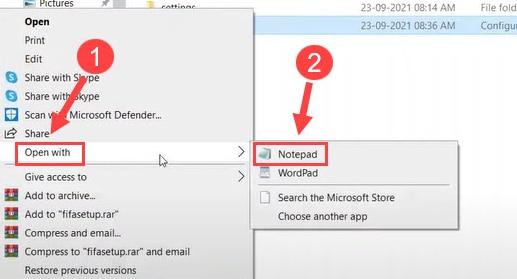
Adım 5: Şimdi, DIRECTX_SELECT = 0 değerini 1 olarak değiştirin. Ve zaten 1 ise, 0 olarak değiştirin.
Adım 6: CTRL + S klavye düğmelerine birlikte basarak son değişiklikleri kaydedin.
Tamamlandığında, değişikliklerden sonra sorunsuz çalışıp çalışmadığından veya yine de rastgele çökmelerle sonuçlanıp sonuçlanmadığından emin olmak için FIFA 22'yi PC'nizde başlatın.
Ayrıca Okuyun: PC'de [Sabit] Modern Warfare Çökme Sorunları
Düzeltme 5: Windows Update'i Kontrol Edin
FIFA 22 PC'de mi çöküyor? Ardından, en son Windows Güncellemesini kontrol etmeyi düşünün. Windows Güncellemelerini çalıştırmak için aşağıdaki adımları izleyin:
Adım 1: Klavyenizde Windows logosu + X klavye düğmelerine aynı anda basın.
Adım 2: Ardından, hızlı erişim menüsü listesinden Ayarlar'ı seçin.
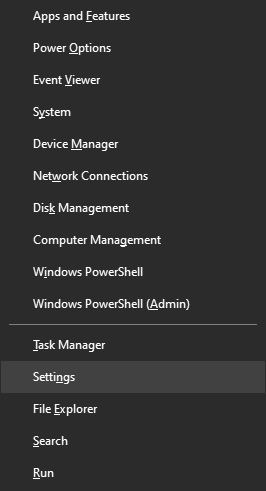
Adım 3: Windows Ayarları başlatıldığında, Güncelleme ve Güvenlik seçeneğini bulun ve tıklayın.
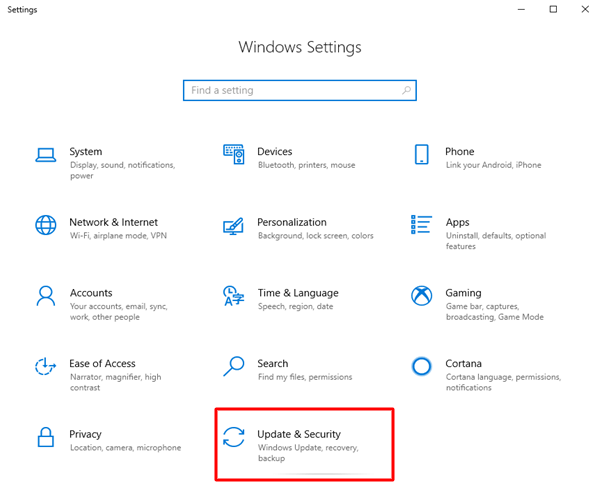
Adım 4: Sol bölmeden Windows Update'i seçin, ardından sağ menü bölmesinden Güncellemeleri Kontrol Et'e tıklayın.
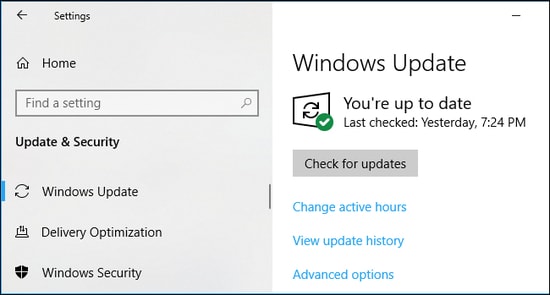
İşte bu! Şimdi, Windows mevcut güncellemeleri bulana, indirip yükleyene kadar bir süre bekleyin. Windows sürümünü güncelledikten sonra bile, FIFA 22 Windows PC'de çökmeye devam ediyor, ardından diğer çözümlere geçiyor.
Düzeltme 6: Alt Grafik Ayarlarına Geçin
FIFA 22'yi daha yüksek bir grafik ayarında oynamak, çok daha iyi bir oyun deneyimi sağlayabilir. Ancak bilgisayarınız oyunu ultra grafiklerde çalıştıracak kadar güçlü değilse, çökme sorunlarına neden olur. Bu nedenle, oyunu daha tutarlı ve akıcı hale getirmek için belirli grafik ayarlarını düşürmeyi düşünmelisiniz. Grafiklerinizi eski sürüme geçirme adımları aşağıdadır:
Adım 1: PC'nizde FIFA 22'yi açın.
Adım 2: Oyun Ayarlarına tıklayın.

Adım 3: Ardından, aşağıdaki resimde gösterildiği gibi Pencereli Kenarlıksız ve Pencereli modunu seçin.
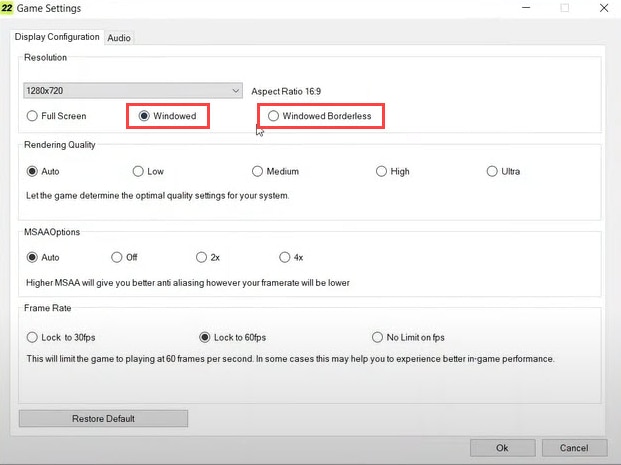
Adım 4: Bundan sonra, Kare Hızı altında 60 fps'ye Kilitle'yi seçin.
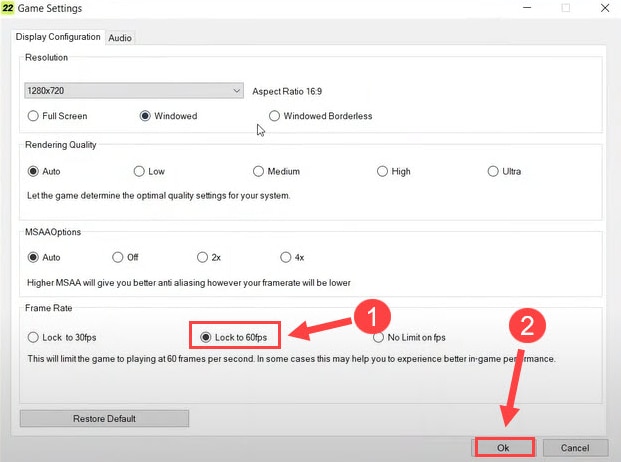
Adım 5: Ve Tamam düğmesine tıklayın.
Bittiğinde, düzgün çalışıp çalışmadığını veya hala kilitlenip çalışmadığını kontrol etmek için oyunu tekrar başlatmayı deneyin.
Düzeltme 7: Oyunu Yeniden Yükleme
Yukarıdakilerden hiçbiri Windows PC'de FIFA 22 çökme sorununuzu çözmezse, oyunu yeniden yüklemeyi deneyin. Ancak oyunu yeniden yüklemeden önce FIFA 22'yi ve ilgili dosyaları bilgisayarınızdan kaldırmanız gerekir. Kaldırma işlemi tamamlandıktan sonra oyunu Steam veya Origin'den tekrar yükleyebilirsiniz. Bu kesinlikle sık görülen oyun çökme sorunlarını çözecektir.
Ayrıca Okuyun: Windows 10'da Oyunlarım Neden Kilitleniyor {DÜZELTİLDİ}
Bu Sorun Giderme Kılavuzu Yardımcı Oldu mu?
Bunlar, Windows 10, 8, 7 PC'de FIFA 22'nin çökmesini düzeltmek için birkaç olası geçici çözümdü. Artık normal çökmelerin artık sizi rahatsız etmeyeceğini umuyoruz.
Aşağıdaki yorumlarda bize hangi çözümlerin sizin için hile yaptığını söyleyin. Buna ek olarak, sorularınızı, şüphelerinizi veya diğer önerilerinizi yorumlarda paylaşın.
Son olarak, gitmeden önce, teknoloji nişiyle ilgili en son haberleri, makaleleri ve güncellemeleri almak için Bültenimize abone olun. Bununla birlikte, Facebook, Twitter, Instagram ve Pinterest aracılığıyla bizimle iletişimde kalın.
